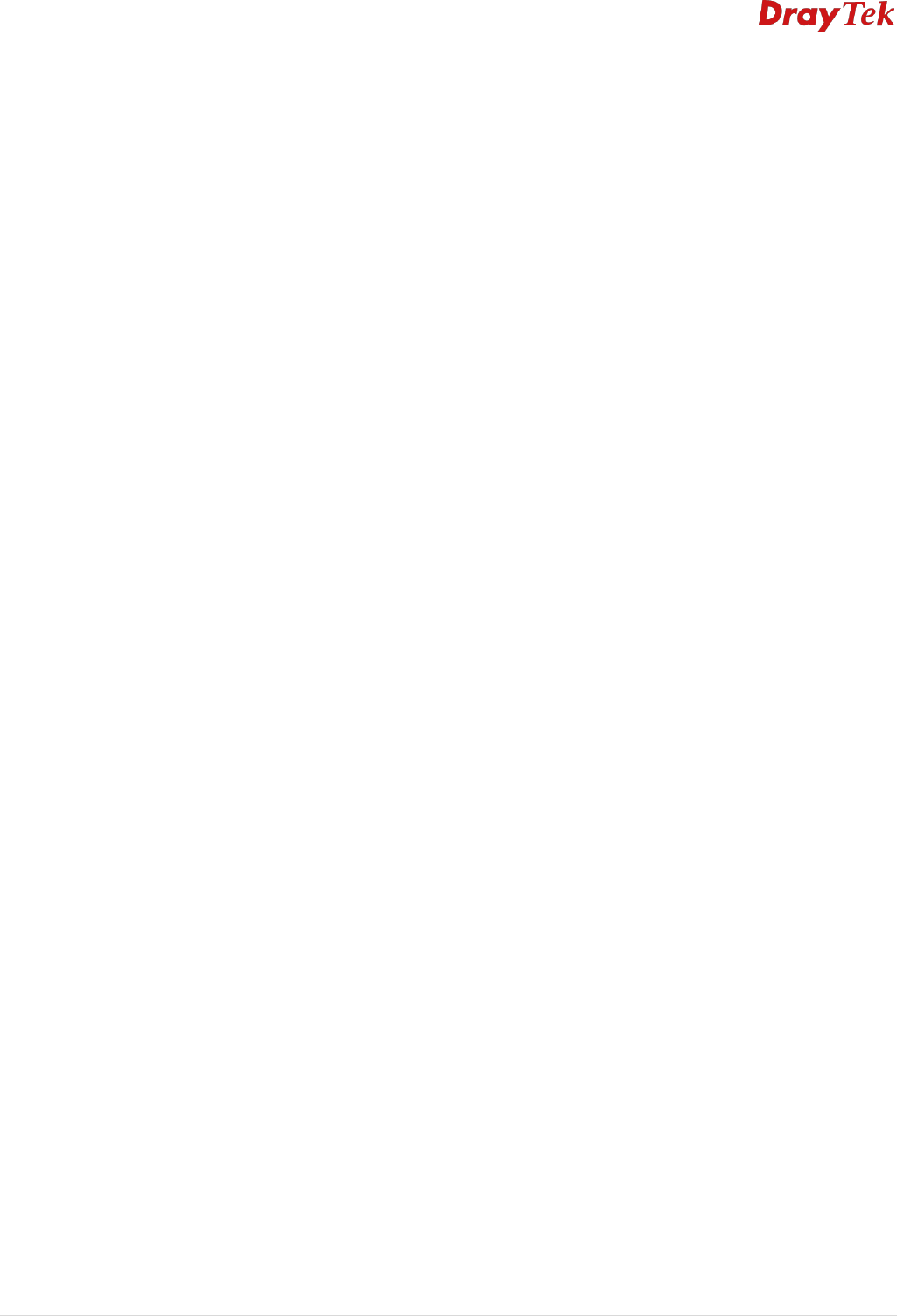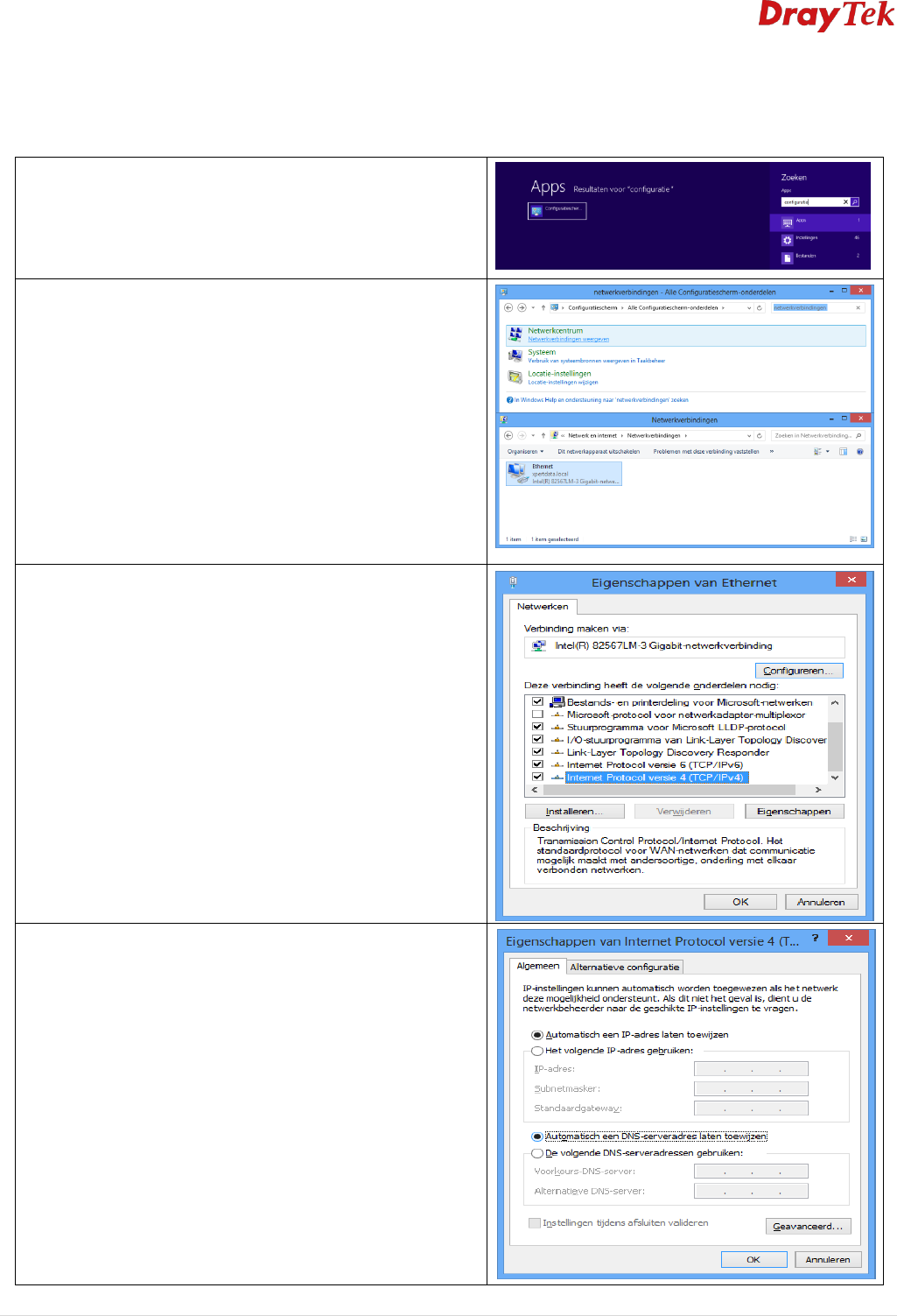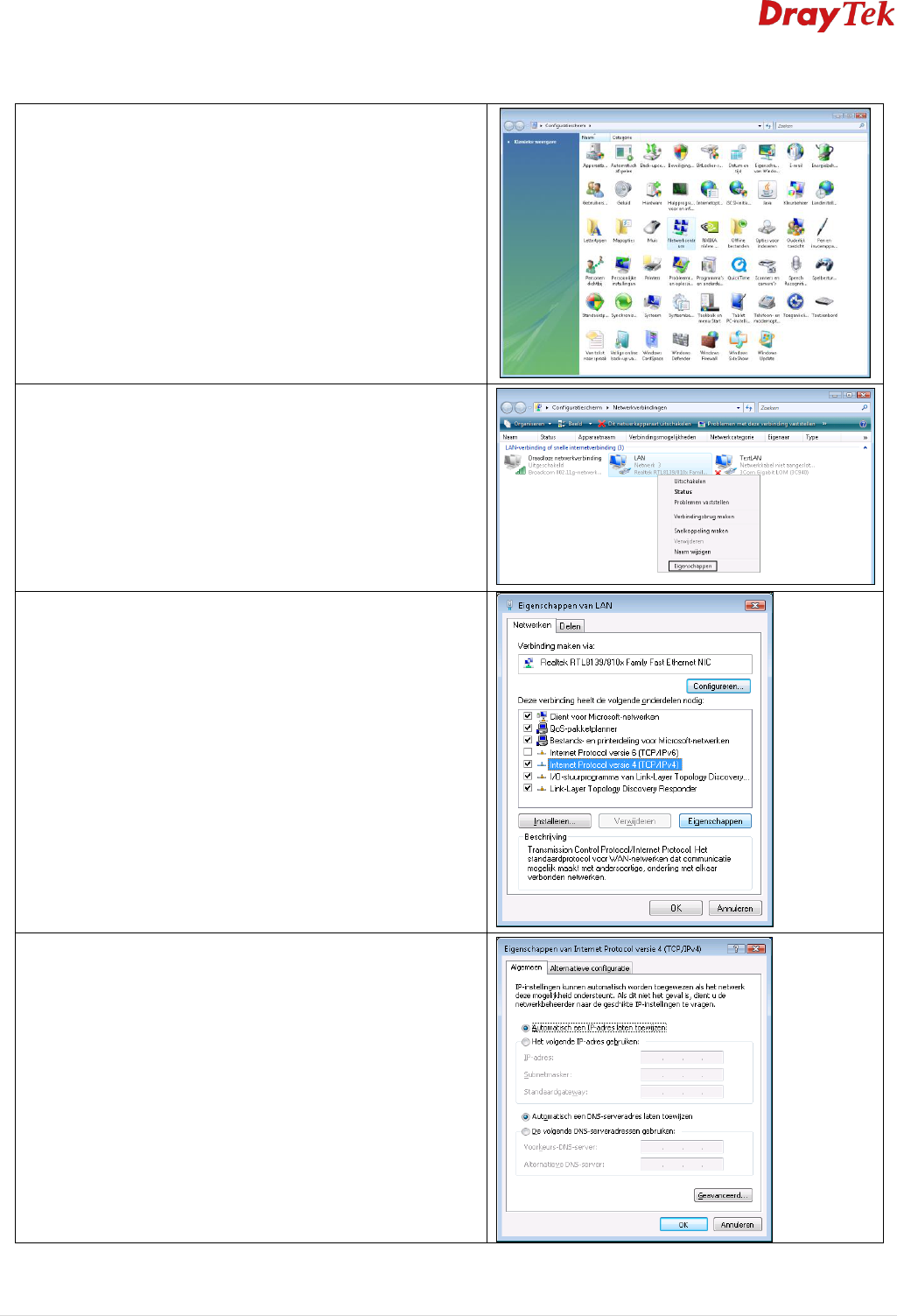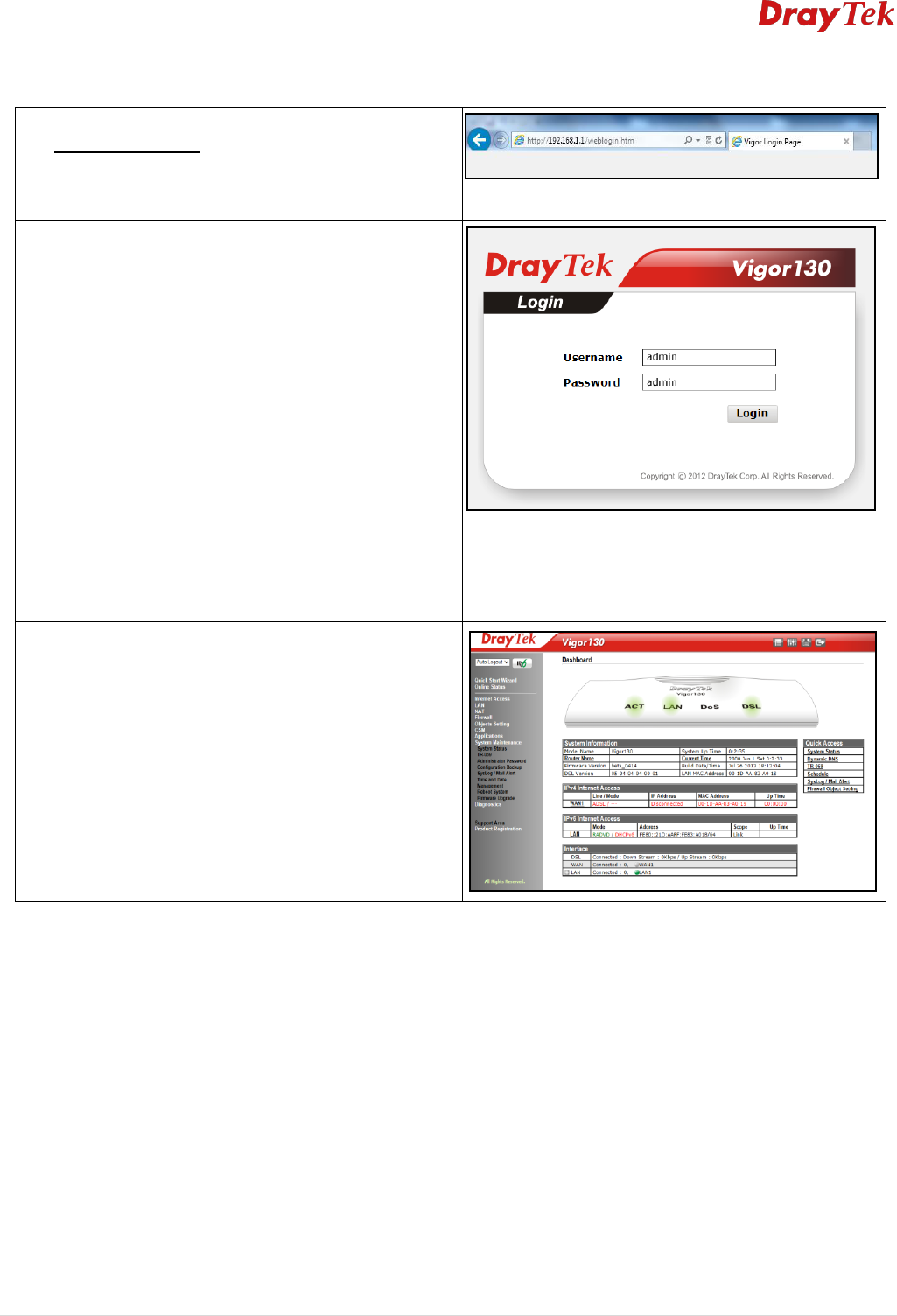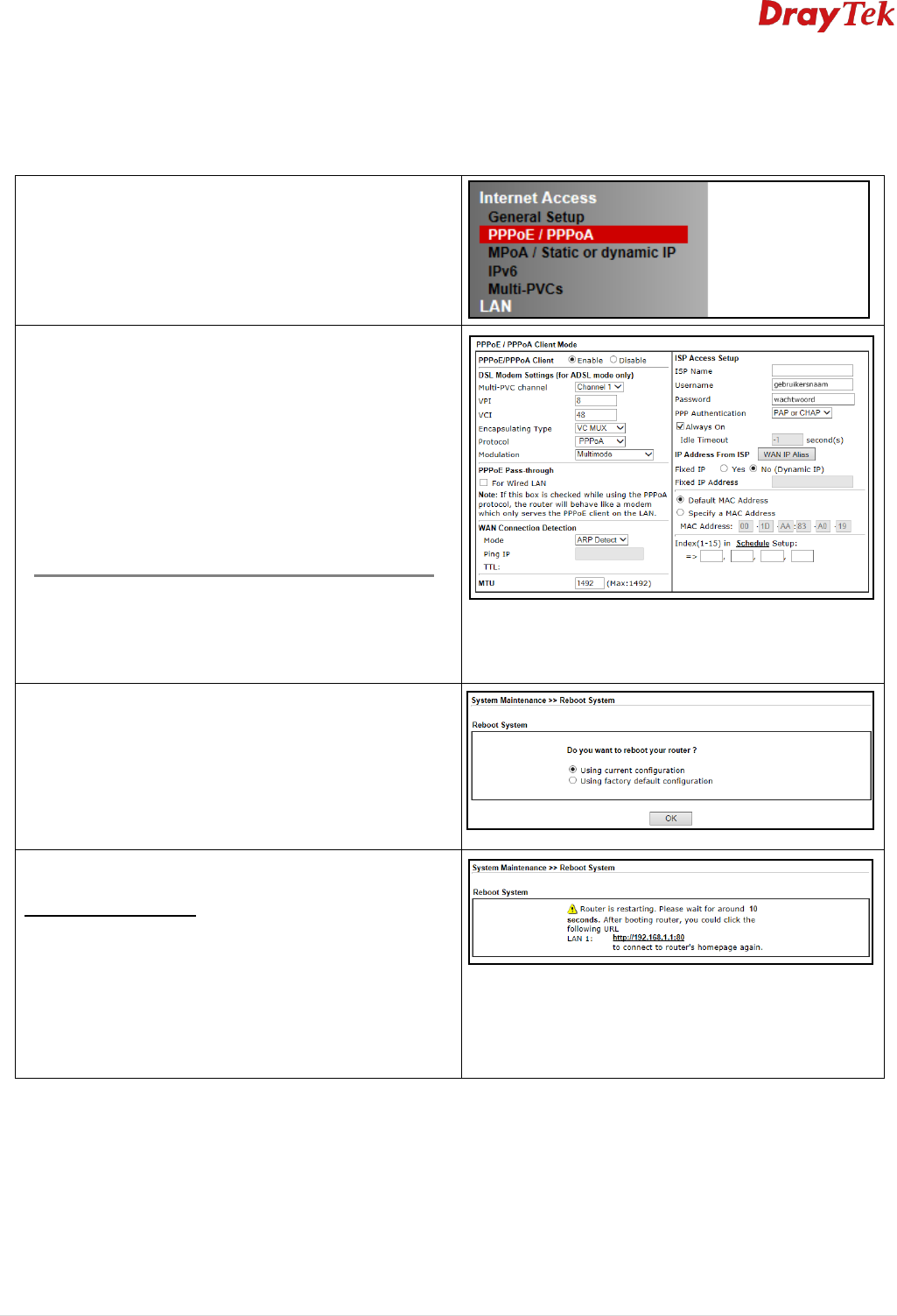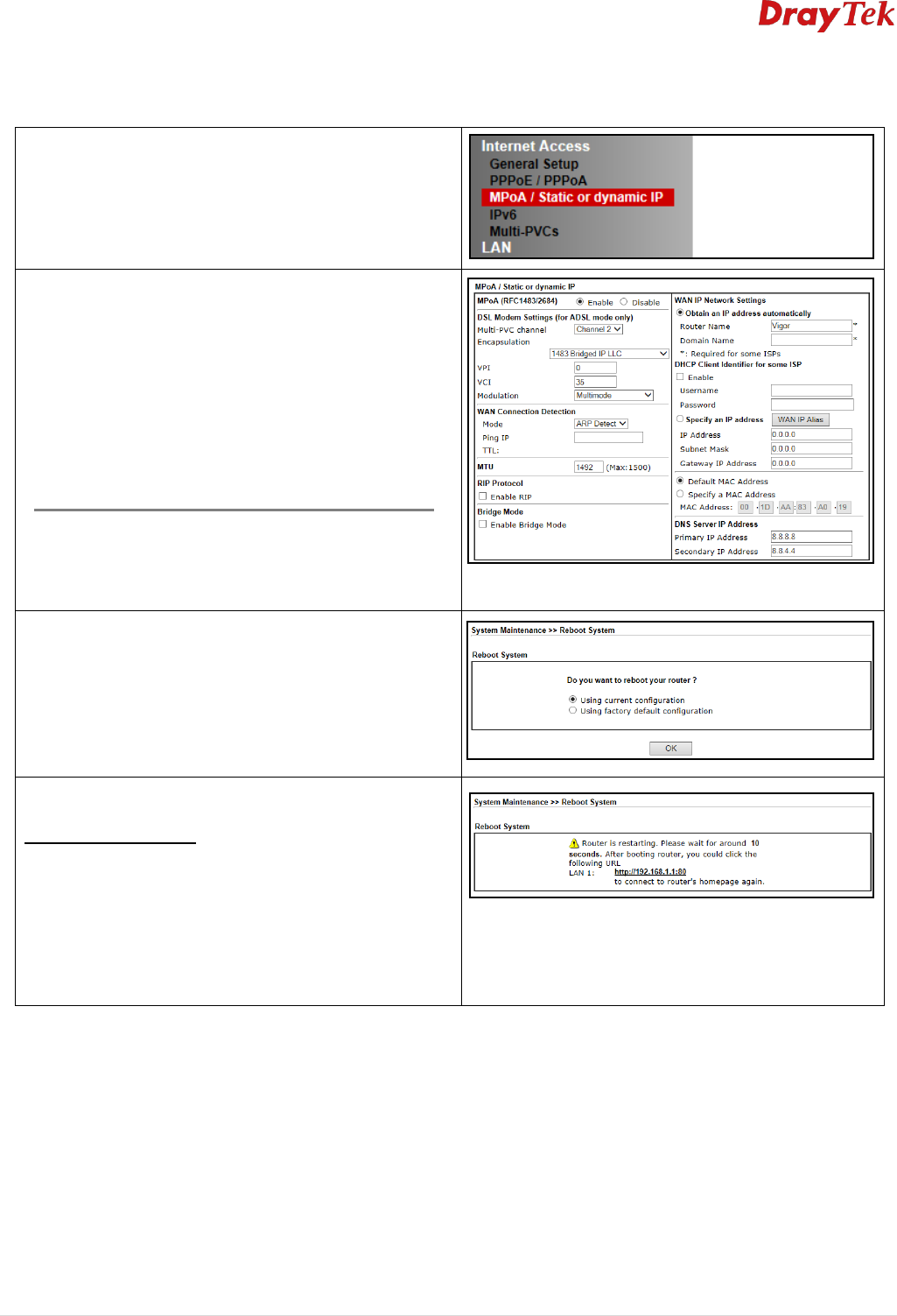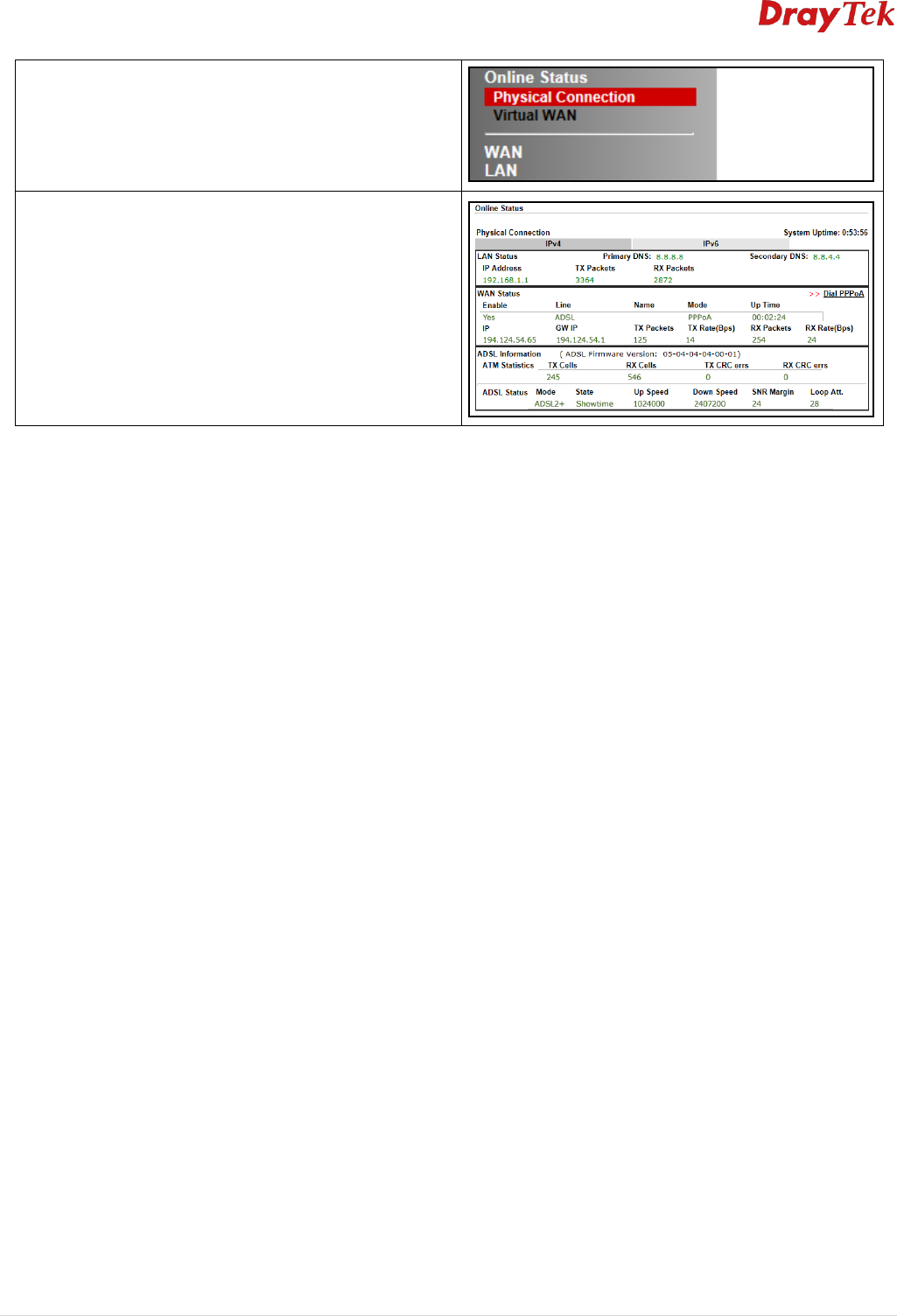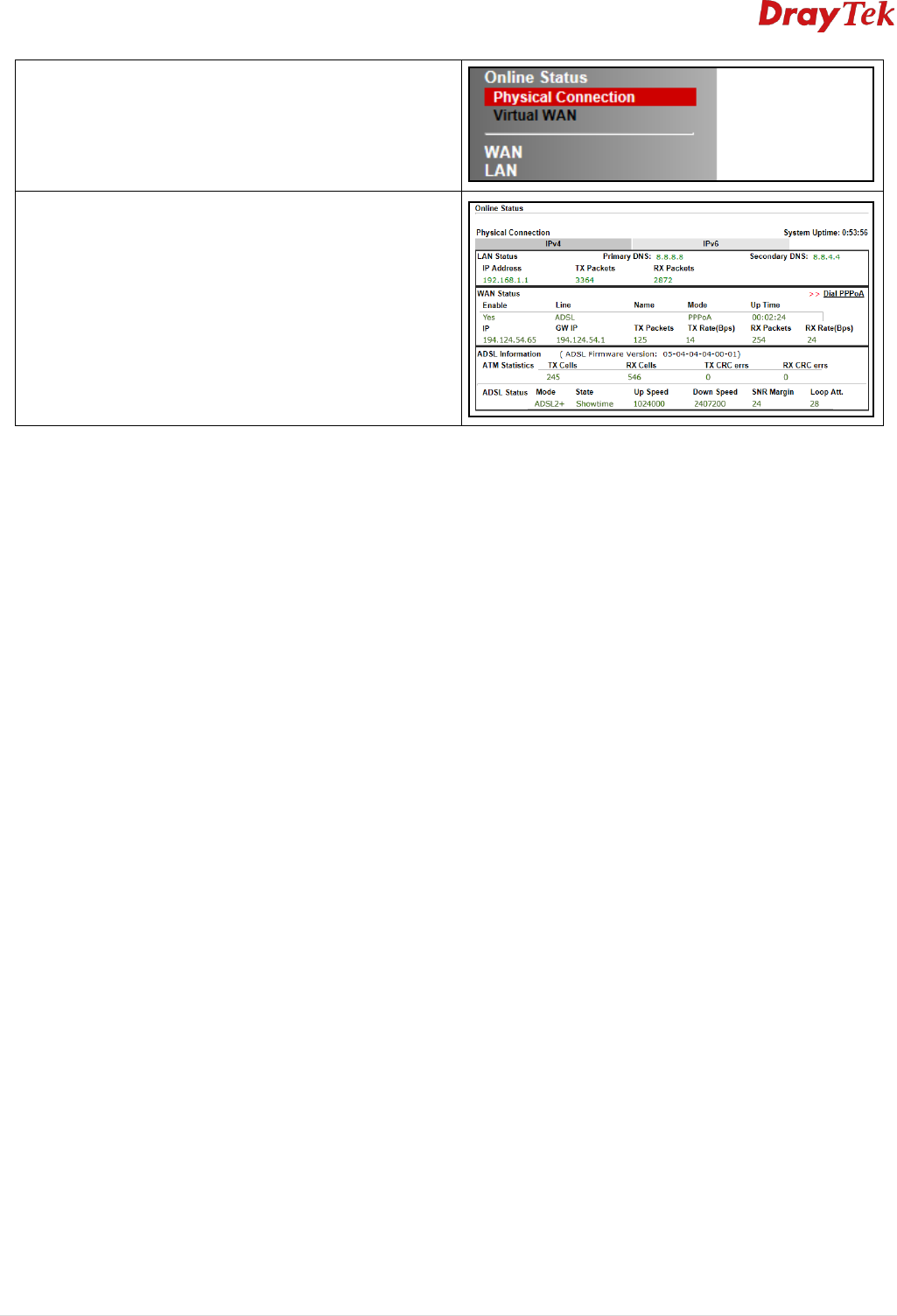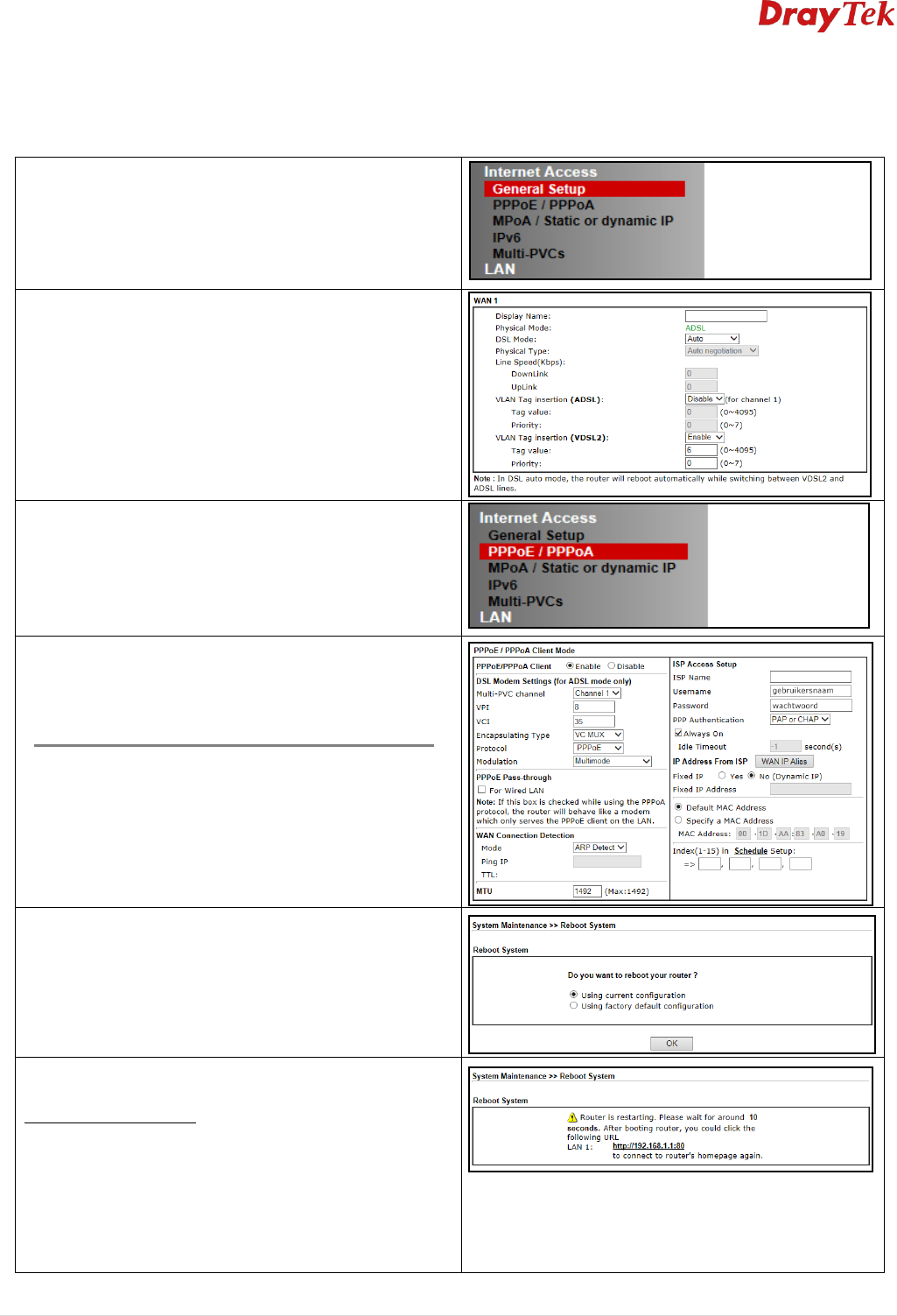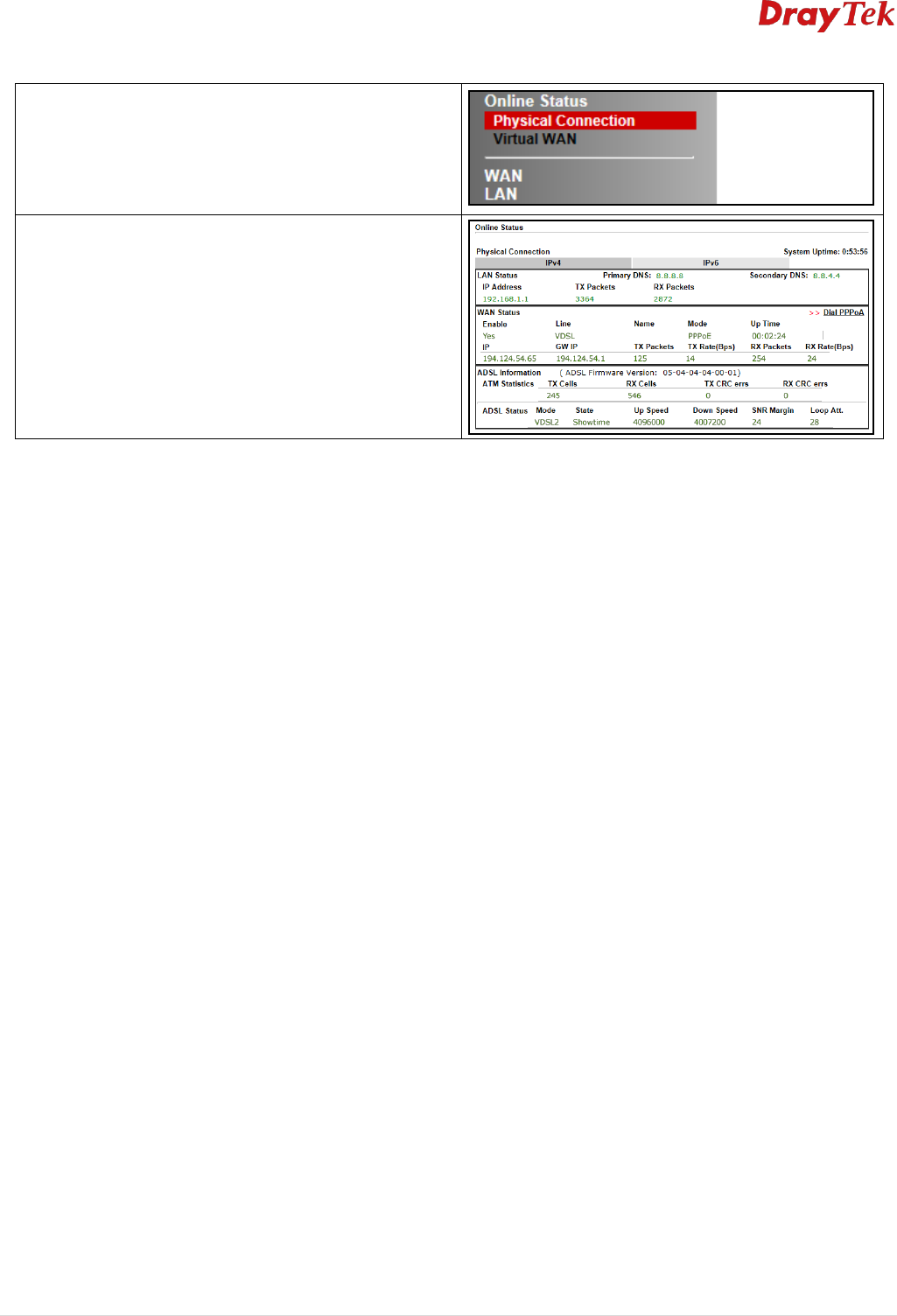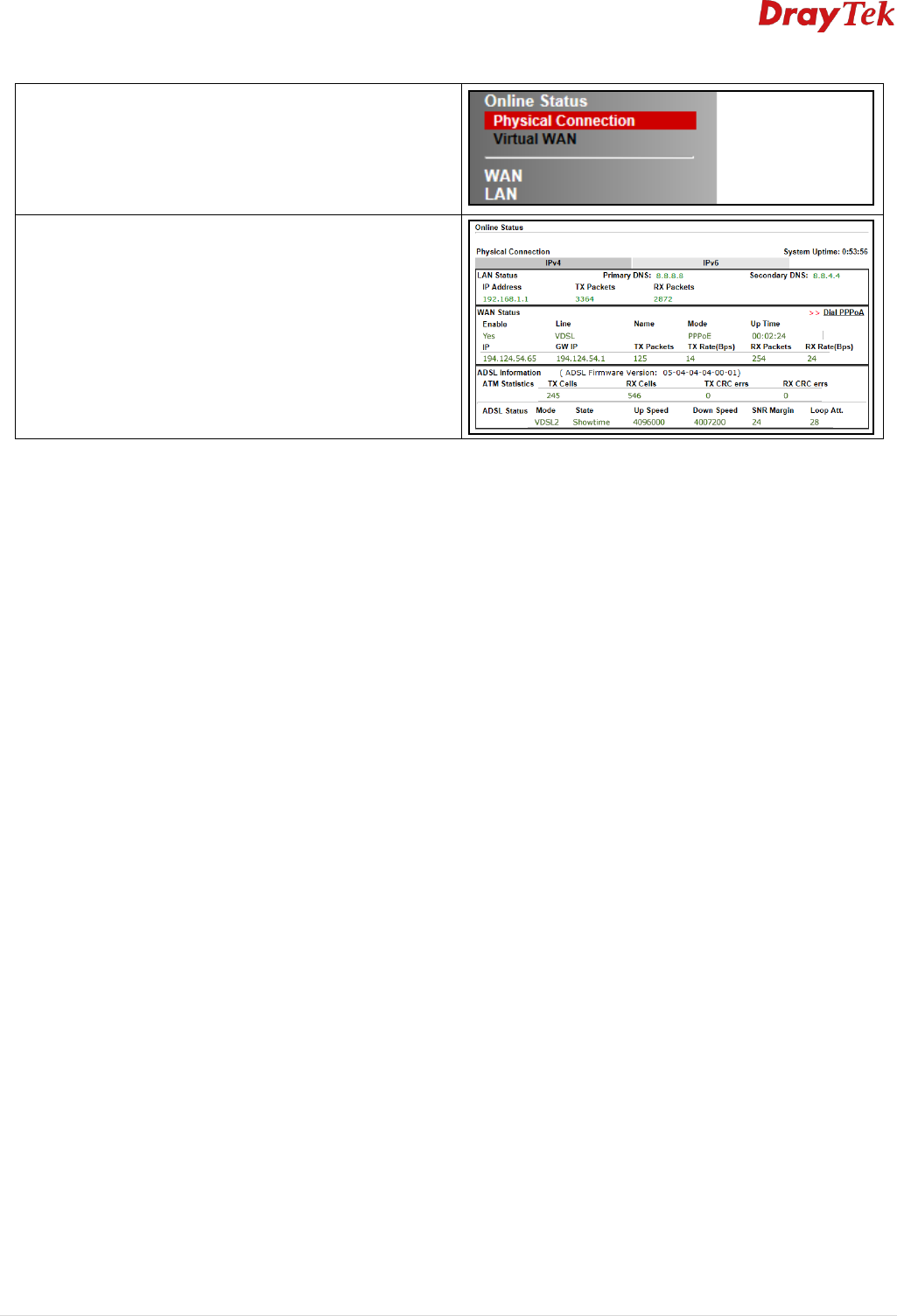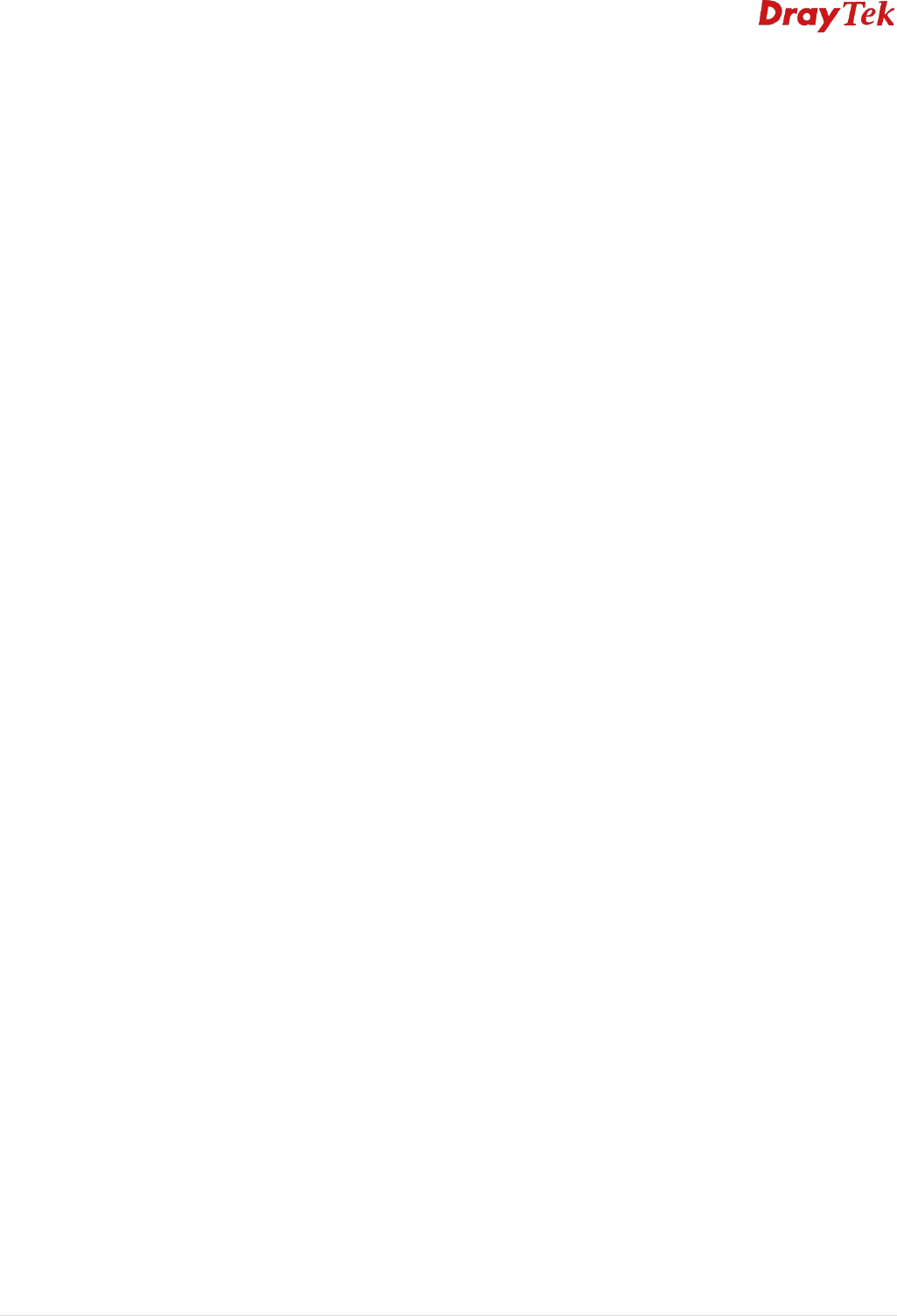30 |
De kleine lettertjes
Voorbehoud
We behouden ons het recht voor om de snelstart en andere documentatie te wijzigen zonder de verplichting
gebruikers hiervan op de hoogte te stellen.
Garantie
Wij garanderen dat de DrayTek Vigor routers gedurende de eerste twee jaar na aankoop, vrij zullen blijven van
defecten als het gevolg van fabricagefouten en defecte onderdelen. Bewaar uw aankoopbon of pakbon op een
veilige locatie aangezien dit het bewijs is wanneer het product is aangekocht.
Gedurende de garantieperiode en bij het overleggen van het bewijs van aankoop zal, indien het product faalt
als gevolg van slechte fabricage of falen van onderdelen, het apparaat naar onze keuze gerepareerd danwel
vervangen worden zonder dat er arbeidsloon of onderdelen in rekening zullen worden gebracht. Eventuele
vervanging zal geschieden door nieuwe of reeds gerepareerde functioneel gelijkwaardige apparaten. De
garantie is niet van toepassing indien het apparaat is gemodificeerd, misbruikt, bewerkt, beschadigd door
natuurgeweld of onder abnormale omstandigheden heeft moeten functioneren. De garantie strekt zich niet
uit tot eventuele gebundelde of gelicenceerde programmatuur van andere leveranciers. Defecten die het
gebruik van het apparaat niet significant beïnvloeden zijn uitgesloten van garantie. Indien u in aanmerking
denkt te komen voor een garantie afhandeling neem dan contact op met uw leverancier.
EC keuringen
Hierbij verklaart DrayTek Corporation dat de DrayTek Vigor routers in overeenstemming zijn met de essentiële
voorwaarden van directieve 99/5/EC.
Copyright verklaring
© 2014 DrayTek. Alle rechten voorbehouden. Niets uit deze uitgave mag worden vermenigvuldigd, opgeslagen
in een geautomatiseerd gegevensbestand, of openbaar gemaakt, in enige vorm of op enige wijze, hetzij
elektronisch, mechanisch, door fotokopieën, opnamen, of enige andere manier, zonder voorafgaande
toestemming van de uitgever.
Voor zover het maken van kopieën uit deze uitgave is toegestaan op grond van artikel 16B Auteurswet 1912 j°
het Besluit van 20 juni 1974, St.b. 351, zoals gewijzigd bij Besluit van 23 augustus 1985, St.b. 471 en artikel 17
Auteurswet 1912, dient men de daarvoor wettelijk verschuldigde vergoedingen te voldoen aan de Stichting
Reprorecht. Voor het opnemen van gedeelte(n) uit deze uitgave in bloemlezingen, readers of andere
compilatie- of andere werken (artikel 16 Auteurswet 1912), in welke vorm dan ook, dient men zich tot de
uitgever te wenden.
Ondanks alle aan de samenstelling van deze snelstart bestede zorg kan noch de fabrikant, noch de auteur,
noch de distributeur aansprakelijkheid aanvaarden voor schade die het gevolg is van enige fout uit deze
uitgave.
Trademarks
Microsoft is een geregistreerd merk van Microsoft Corporation. Windows XP, Vista, 7 en 8 zijn geregistreerde
merken van Microsoft Corporation. Andere merken en geregistreerde merken zijn eigendom van hun
respectievelijke eigenaren.
Registreren
U kunt via www.draytek.nl/registratie uw product registreren. Geregistreerde gebruikers worden per e-mail
op de hoogte gehouden van nieuwe firmware versies en ontwikkelingen rondom de
Vigor 130.